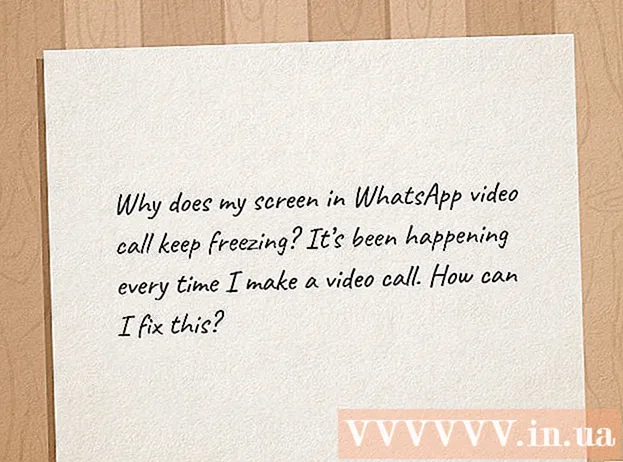Yazar:
Eugene Taylor
Yaratılış Tarihi:
9 Ağustos 2021
Güncelleme Tarihi:
1 Temmuz 2024

İçerik
- Adım atmak
- Yöntem 1/2: Çalışma alanının arka plan rengini ayarlayın
- Yöntem 2/2: Bir görüntünün arka plan rengini ayarlayın
Adobe Photoshop programı ile görüntüleri zevkinize göre düzenleyebilir ve ayarlayabilirsiniz. Görüntü arka planlarını ayarlayabilir veya tüm çalışma alanının arka planını değiştirebilirsiniz. Bu makalede, Photoshop CS5'te arka plan rengini iki yöntem kullanarak nasıl değiştireceğinizi göstereceğiz: çalışma alanı ve görüntü. Araçların konumu ve bu yöntemin etkinliği Photoshop sürümüne göre değişebilir.
Adım atmak
Yöntem 1/2: Çalışma alanının arka plan rengini ayarlayın
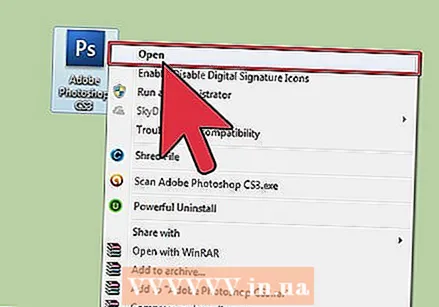 Bilgisayarınızda Adobe Photoshop'u başlatın.
Bilgisayarınızda Adobe Photoshop'u başlatın.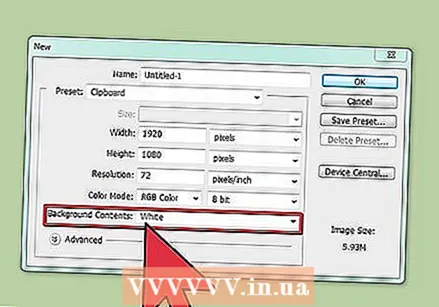 Çalışma alanına sağ tıklayın. Standart renk gridir.
Çalışma alanına sağ tıklayın. Standart renk gridir. 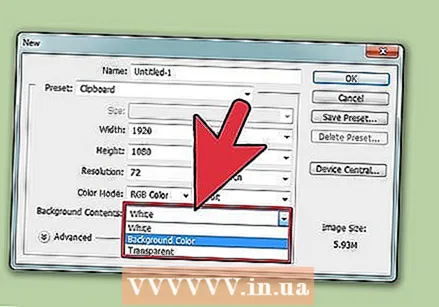 "Gri", "Siyah" veya "Özel" i seçin.
"Gri", "Siyah" veya "Özel" i seçin.- Özel renginizi hemen seçmek için alt seçeneğe sürükleyin.
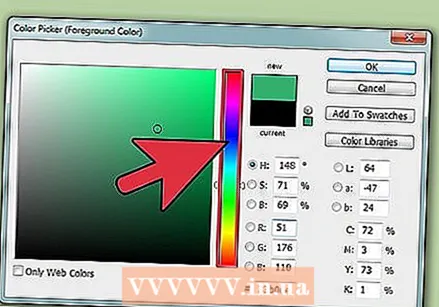 "Renk Seçici" iletişim kutusunda özel renginizi seçin.
"Renk Seçici" iletişim kutusunda özel renginizi seçin.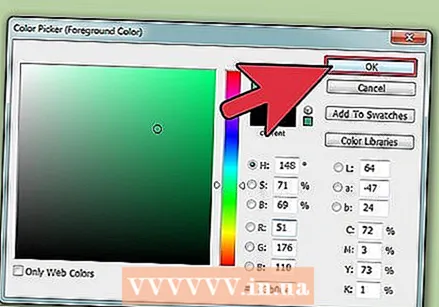 İşiniz bittiğinde "Tamam" ı tıklayın. Çalışma alanı arka plan renginiz şimdi değişmelidir.
İşiniz bittiğinde "Tamam" ı tıklayın. Çalışma alanı arka plan renginiz şimdi değişmelidir.
Yöntem 2/2: Bir görüntünün arka plan rengini ayarlayın
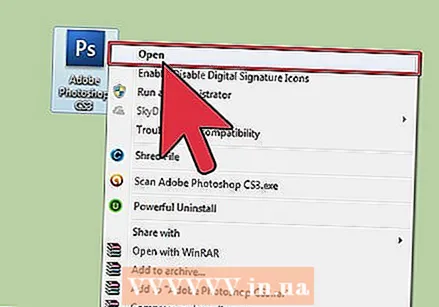 Bilgisayarınızda Adobe Photoshop'u başlatın.
Bilgisayarınızda Adobe Photoshop'u başlatın. Değiştirmek istediğiniz bir belgeyi açın veya Adobe Photoshop'ta bir görüntü açın.
Değiştirmek istediğiniz bir belgeyi açın veya Adobe Photoshop'ta bir görüntü açın. "Resim" e tıklayın.
"Resim" e tıklayın. Araç çubuğundan "Hızlı Seçim" aracını seçin. Bunu, arka planı ön plandaki nesnelerden ayırmak için kullanacaksınız.
Araç çubuğundan "Hızlı Seçim" aracını seçin. Bunu, arka planı ön plandaki nesnelerden ayırmak için kullanacaksınız. - "Hızlı Seçim" aracı, çevresinde noktalı çizgiler bulunan bir boya fırçasına benzer.
 İmlecinizi ön plandaki nesnenin üstüne getirin. Nesneyi seçin ve görüntünün üzerine sürükleyin.
İmlecinizi ön plandaki nesnenin üstüne getirin. Nesneyi seçin ve görüntünün üzerine sürükleyin. - Görüntü çok ayrıntılıysa, daha küçük alanları seçmek ve sürüklemek daha iyidir.
- Görüntünün bir bölümünü seçtikten sonra, seçilen bölümün alt kısmına tıklayabilir ve seçimi ayarlayabilirsiniz.
- Bunu, görüntünün ana hatları etrafında noktalı bir çizgi ön planda olana kadar yapın.
- "Hızlı Seçim" aracı görüntünün dışında bir alan seçerse, "bir seçimden kaldırmak" için pencerenin üst kısmındaki fırçayı tıklayın.
 Pencerenin üst kısmındaki "Kenarı İncelt" düğmesini kullanın. Üzerine tıklarsanız, bir iletişim kutusu görünecektir.
Pencerenin üst kısmındaki "Kenarı İncelt" düğmesini kullanın. Üzerine tıklarsanız, bir iletişim kutusu görünecektir. - "Akıllı Işın" ı seçin.
- Görüntüde nasıl göründüğünü yakından takip ederek ışını sola veya sağa hareket ettirin.
- Kenarlık beğeninize göre ince ayarlandığında, "Tamam" ı tıklayabilirsiniz.
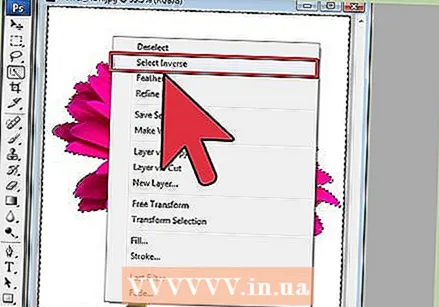 Görüntünün arka planına sağ tıklayın. "Seçimi Ters Çevir" i seçin.
Görüntünün arka planına sağ tıklayın. "Seçimi Ters Çevir" i seçin. 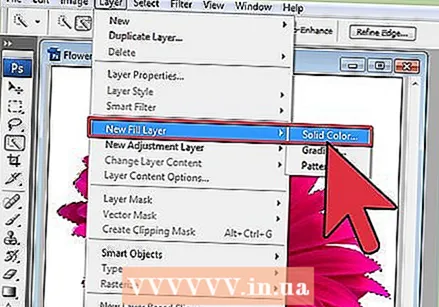 Üst çubuktaki "Katmanlar" menüsünü tıklayın. "Yeni Dolgu Katmanı" nı ve ardından "Düz Renk" i seçin.
Üst çubuktaki "Katmanlar" menüsünü tıklayın. "Yeni Dolgu Katmanı" nı ve ardından "Düz Renk" i seçin. - Ayrıca tercihlerinize bağlı olarak "Gradyan" veya "Desen" i de seçebilirsiniz.
- Bir renk menüsü açılır.
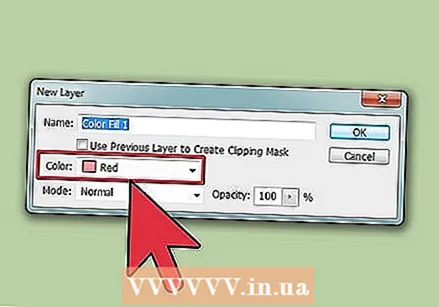 Yeni bir arka plan rengi seçin. "Tamam" ı tıklayın, arka plan rengi şimdi değişmelidir.
Yeni bir arka plan rengi seçin. "Tamam" ı tıklayın, arka plan rengi şimdi değişmelidir.  Görüntüyü "Dosya" menüsünden (Windows) veya "Dosya" (Mac) üzerinden kaydedin.
Görüntüyü "Dosya" menüsünden (Windows) veya "Dosya" (Mac) üzerinden kaydedin.